时间:2021-06-15 17:36:32 作者:陈坤 来源:系统之家 1. 扫描二维码随时看资讯 2. 请使用手机浏览器访问: https://m.xitongzhijia.net/xtjc/20210615/214672.html 手机查看 评论 反馈
很多用户在使用win10蓝牙功能的时候,都表示遇到过各种问题,比如添加win10蓝牙设备却无法连接,平时工作中如果遇到win10电脑蓝牙无法连接怎么办呢?下面是小编介绍win10电脑蓝牙无法连接处理方法,有需要的小伙伴一起来下文看看吧,希望可以帮助到大家!
解决方法:
1、点击win10左下角的Cortana搜索框,输入“设备管理器”,点击并打开“设备管理器”。
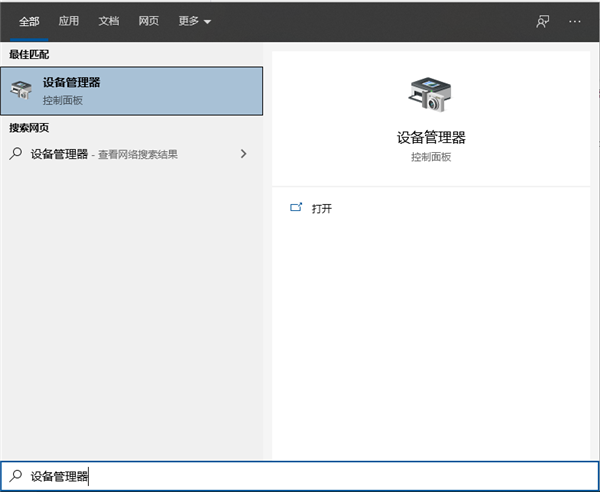
2、在设备管理器中,点击“蓝牙”。

3、在展开的列表中选择“Qualcomm Atheros Bluetooth”。
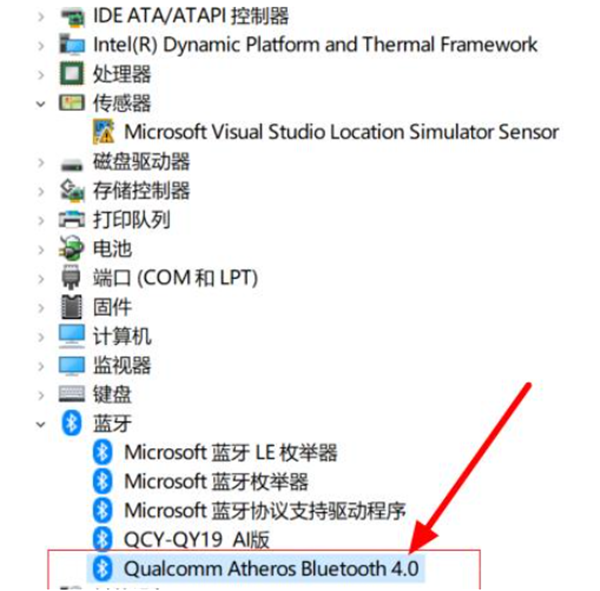
4、右键选择“更新驱动程序”。
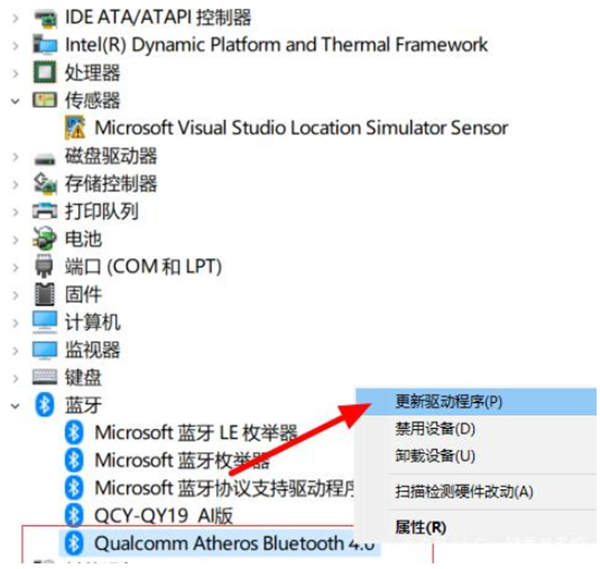
5、此时会弹出更新界面,点击“自动搜索更新的驱动程序软件”即可自动更新蓝牙驱动。
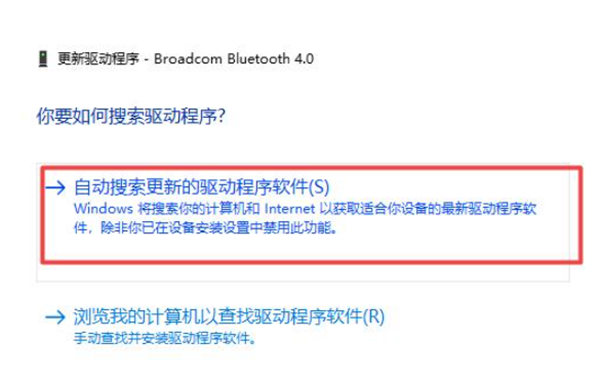
6、等待更新完成后,重新打开蓝牙就可以连接了。
以上便是win10电脑蓝牙无法连接的解决方法,希望能帮到大家。
发表评论
共0条
评论就这些咯,让大家也知道你的独特见解
立即评论以上留言仅代表用户个人观点,不代表系统之家立场